.
xINSTALE CLICANDO NO ARQUIVO PARA DOWNLOAD
Metro Exodus, um jogo de tiro em primeira pessoa baseado em história, mistura furtividade e exploração com horror de sobrevivência.
Como uma sequência de Metro 2033 e Metro, Metro Exodus ganhou muitos seguidores desde seu lançamento nas plataformas Windows PC, Google Stadia, PS4 e Xbox One.
No entanto, muitos jogadores relataram vários problemas, incluindo o travamento do Metro Exodus. Se você está enfrentando esse problema, continue lendo para descobrir por que isso está acontecendo e como corrigi-lo.
Por que o Metro Exodus está travando?
Algumas das principais razões pelas quais o Metro Exodus está travando incluem o seguinte:
- Seu PC não atende aos requisitos mínimos de sistema para executar o Metro Exodus.
- Um driver gráfico desatualizado
- Uma versão desatualizada do Windows
- Uma versão desatualizada do DirectX
- Uma versão desatualizada do jogo
- Arquivos de jogo ausentes ou corrompidos
- Aplicativos de sobreposição
Além disso, tarefas desnecessárias em execução em segundo plano, aplicativos de inicialização, problemas com o Visual C++ Redistributables e antivírus ou software de segurança também tendem a desencadear problemas de travamento com o Metro Exodus.
Como corrigir o travamento do Metro Exodus?
- Atualizar drivers gráficos
- Alternar para DirectX 11
- Execute o jogo como administrador
- Definir Alta Prioridade no Gerenciador de Tarefas
- Reinstale o Microsoft Visual C++ Runtime
- Desativar aplicativos de sobreposição
1. Atualize os drivers gráficos
Tempo necessário: 4 minutos.
Certifique-se sempre de que seus drivers estão atualizados. Ao fazer isso, você está basicamente otimizando e melhorando o desempenho do seu PC, corrigindo problemas como o travamento do Metro Exodus. Para fazer isso:
- Imprensa Vitória + R para abrir a janela Executar
- Tipo devmgmt.msc, e clique OK para acessar o Gerenciador de Dispositivos.
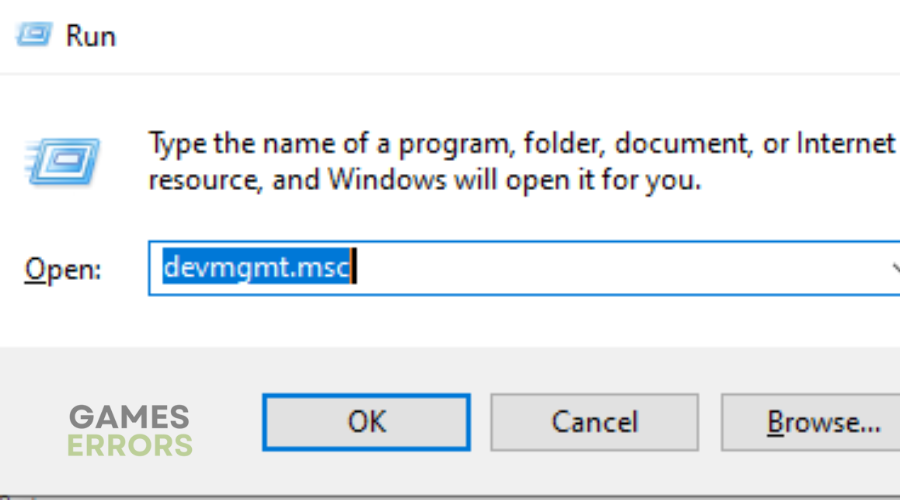
- Expanda a categoria Adaptadores de vídeo clicando duas vezes nela.

- Clique com o botão direito do mouse em sua placa gráfica e escolha Atualizar driver.
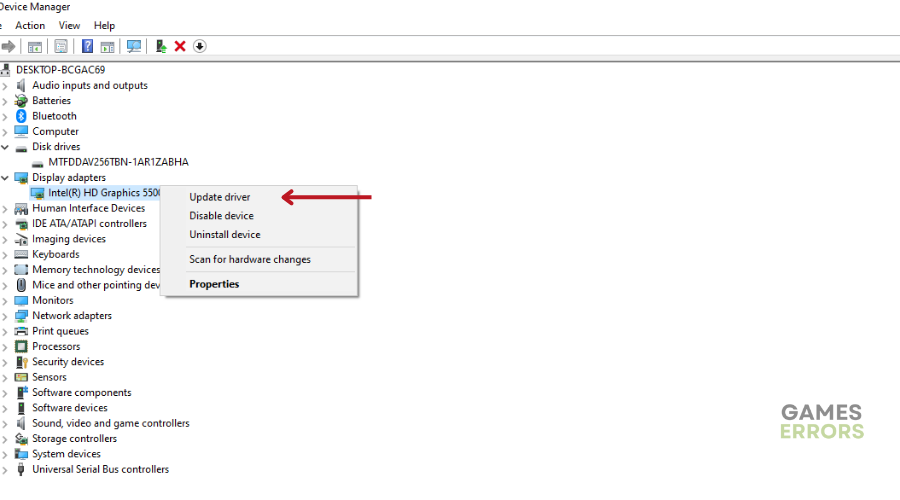
- Na janela resultante, selecione Pesquisar automaticamente software de driver atualizado
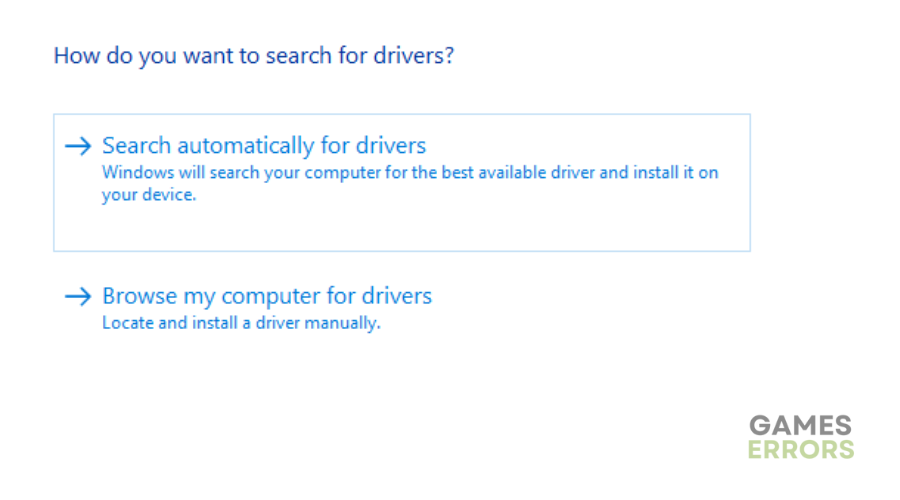
- Siga as instruções na tela para concluir o processo.
Você está constantemente procurando as atualizações mais recentes para o driver do seu PC? Você não precisa! Recomendamos usar drivefixuma ferramenta de terceiros que verifica e instala automaticamente o melhor driver pronto para jogos para o seu PC.
⇒ Obtenha o DriverFix
2. Mude para DirectX 11
🎮 Se você pode abrir o jogo, altere-o nas configurações do jogo:
- Vá para Metro Exodus e abra o Opções cardápio.
- Navegue até o Configurações de vídeo.
- Selecione DirectX e escolha DirectX 11 das opções fornecidas.
- Salvar as alterações feitas nas configurações.
- Reinicie o jogo para que as alterações tenham efeito.
🎮Se você estiver usando o Steam:
- Inicie o Steam e faça login na sua conta.
- Clique em Biblioteca para ver sua lista de jogos.
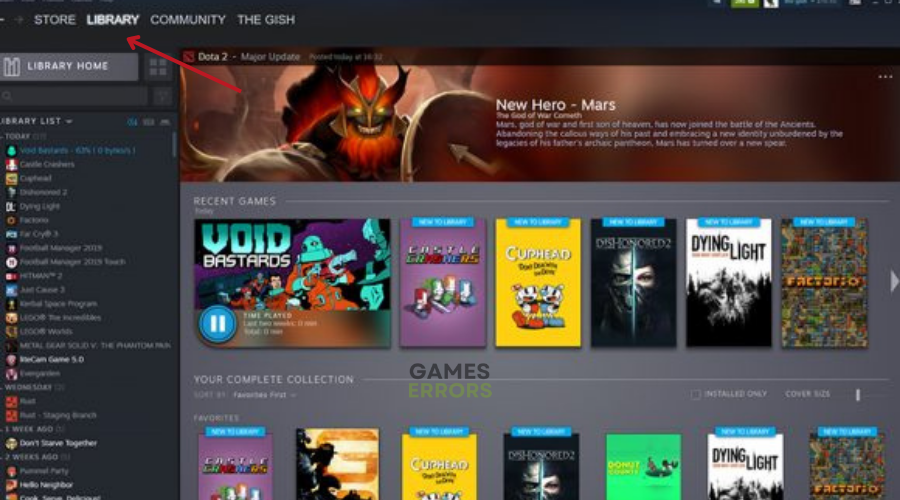
- Clique com o botão direito do mouse em Metro Exodus e selecione Propriedades.
- Debaixo de Em geral guia, clique Definir opções de inicialização.
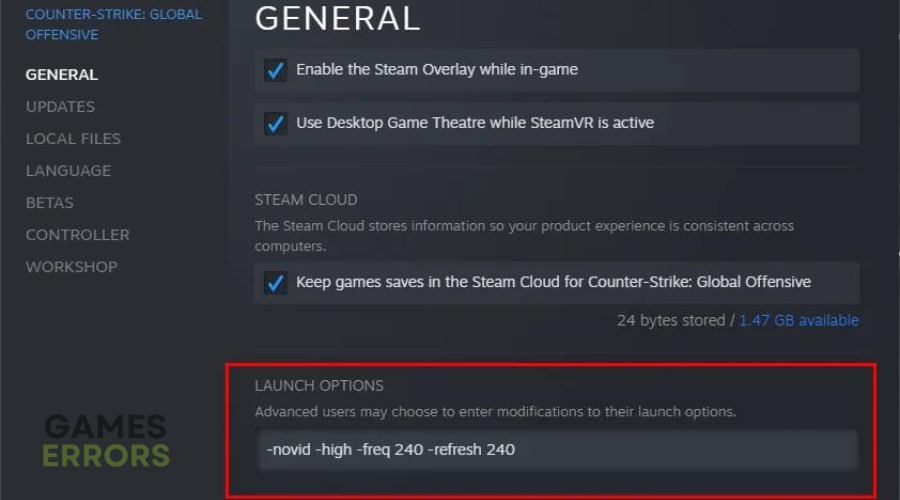
- Tipo dxlevel110 na caixa fornecida e clique em OK para salvar as alterações.
- Para mudar para DirectX 11, fechar Steam e reinicie o seu PC.
- Assim que o seu PC for reiniciado, inicie o Metro Exodus e verifique se o problema de travamento foi resolvido.
🎮 Para jogos épicos:
- Abra o inicializador da Epic Games.
- Clique em Configurações.
- Role para baixo para encontrar e expandir o Metro Exodus.
- Marque a caixa para Argumentos de linha de comando adicionais.
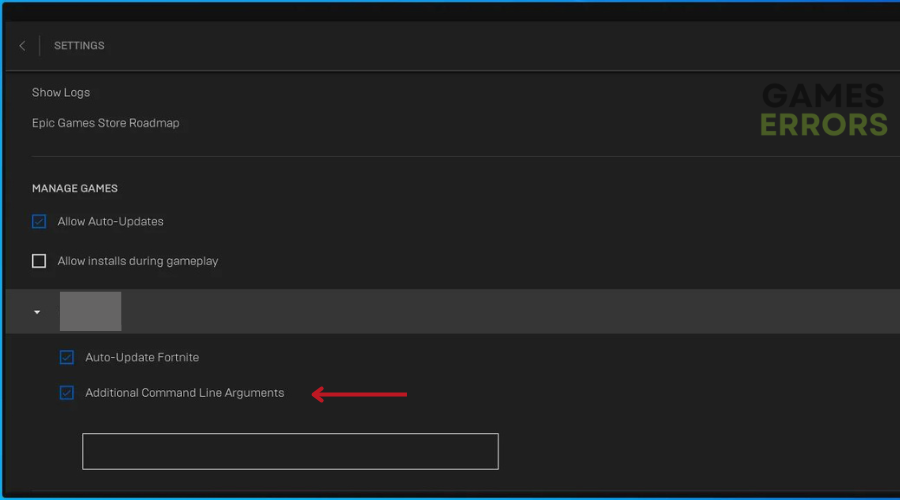
- Digitar “d3d11” na caixa fornecida, salve as alterações e reinicie o Metro Exodus.
3. Execute o jogo como administrador
- Clique com o botão direito do mouse no arquivo de atalho executável do Metro Exodus no seu PC.
- Selecione Propriedadese, em seguida, clique no Guia de compatibilidade.
- Tenha certeza de marque a caixa de seleção Executar este programa como administrador.
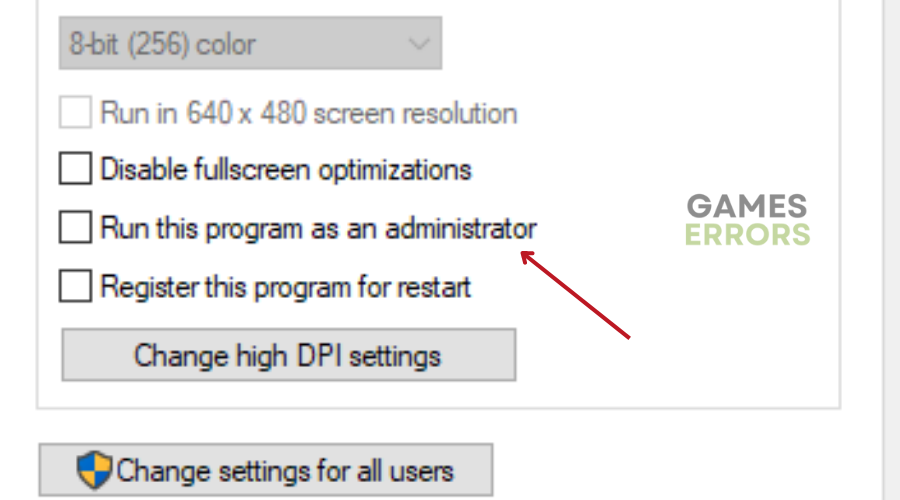
- Clique Aplicare, em seguida, selecione OK para salvar as alterações.
- Repita as mesmas etapas para o cliente Steam para garantir que ele também seja executado com privilégios administrativos.
4. Defina Alta Prioridade no Gerenciador de Tarefas
- Clique com o botão direito do mouse no Menu Iniciar e selecione Gerenciador de tarefas.
- Clique no aba Processos.
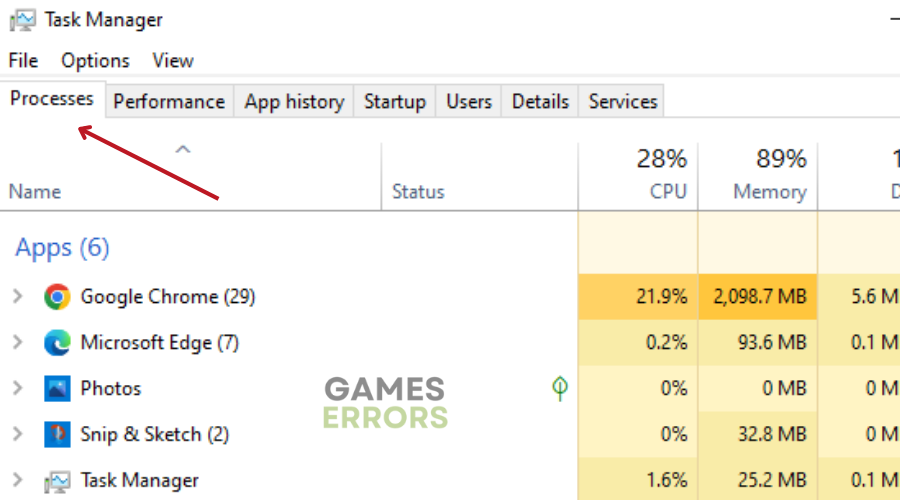
- Clique com o botão direito do mouse na tarefa do jogo Metro Exodus.
- selecionet Definir prioridade e então escolha Alto das opções fornecidas.
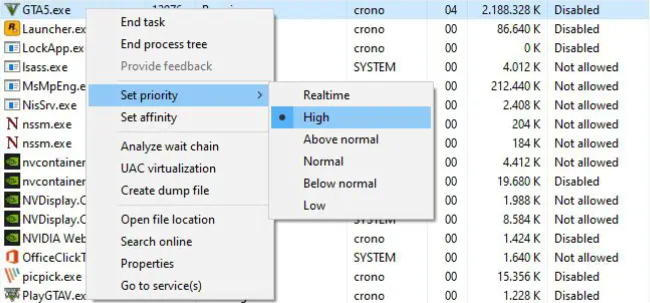
- Feche o Gerenciador de Tarefas.
- Inicie o Metro Exodus e verifique se ainda está travando no seu PC.
5. Reinstale o Microsoft Visual C++ Runtime
- aperte o tecla do Windows no teclado para abrir o Menu Iniciar.
- Tipo “Aplicativos e recursos” na barra de pesquisa e, em seguida, clique nele nos resultados da pesquisa.
- Localize o(s) programa(s) Microsoft Visual C++ na lista.
- Selecione cada programa e clique em “Desinstalar”.
- Acesse o site oficial da Microsoft e baixe o Microsoft Visual C++ Runtime mais recente.
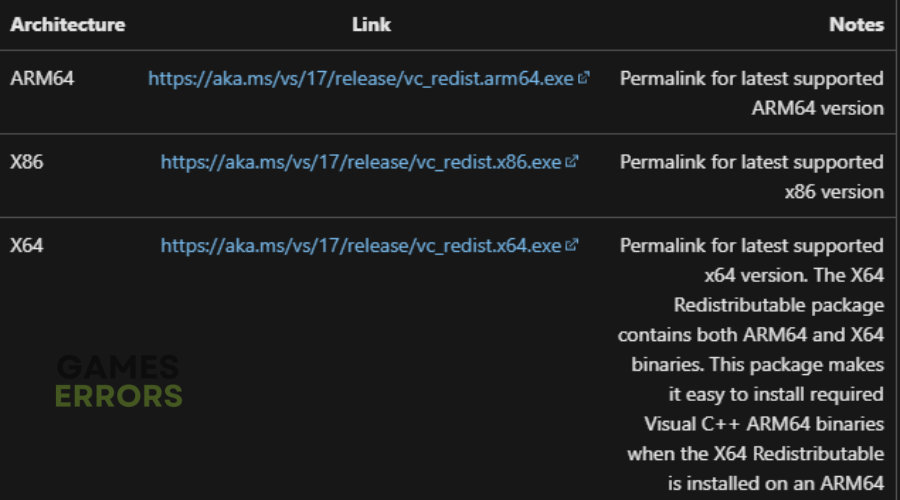
- Instale o programa baixado em seu computador.
- Reinicie o sistema para que as alterações entrem em vigor.
6. Desativar aplicativos de sobreposição
🕹Desativar sobreposição de discórdia:
- Inicie o aplicativo Discord.
- Clique no ícone de engrenagem no fundo.
- Clique em Sobreposição em Configurações do aplicativo.
- Ligar o Ativar sobreposição no jogo opção.
- Clique na guia Jogos e selecione Metro Exodus.
- Desative a opção Ativar sobreposição no jogo.
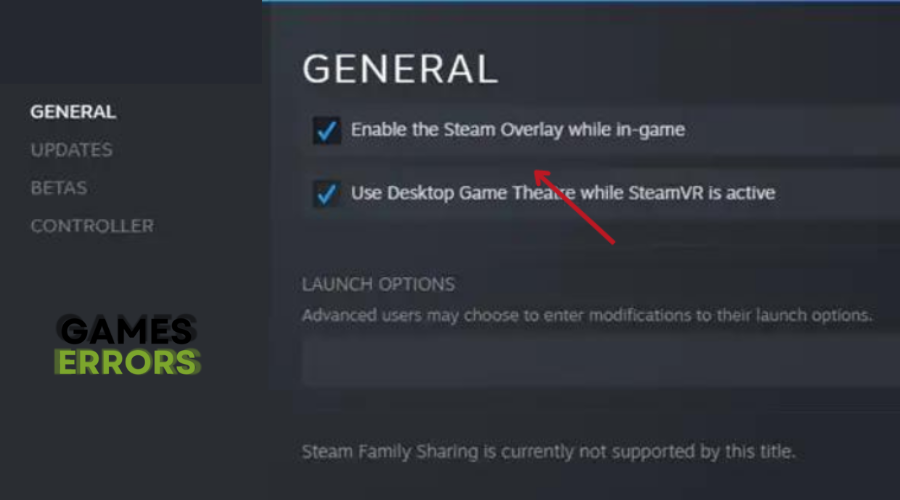
- Reinicie o seu PC para aplicar as alterações.
🕹Desativar a barra de jogos do Xbox:
- Imprensa Windows + eu teclas para abrir as Configurações do Windows.
- Clique em Jogos.
- Vá para Barra de jogo.
- Desligue o “Grave clipes de jogos, capturas de tela e transmissão usando a barra de jogos”opção.
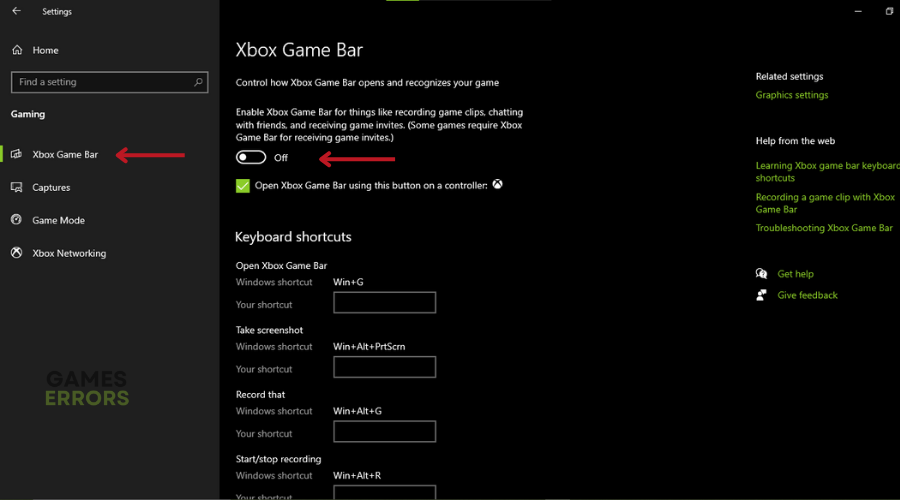
- Se você não encontrar a opção Game Bar, procure-a no menu Configurações do Windows.
🕹Desative a sobreposição da Nvidia GeForce Experience:
- Lançar o Aplicativo Nvidia GeForce Experience.
- Dirija-se a Configurações.
- Clique no Guia geral.
- Desative a opção In-Game Overlay.
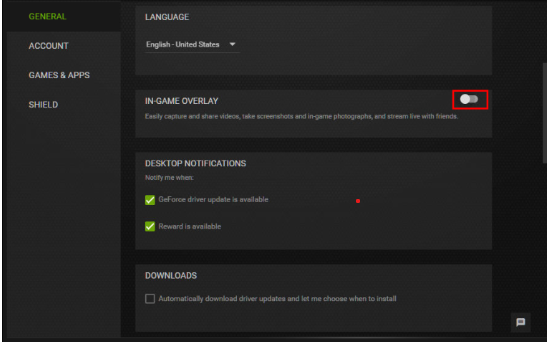
- Reinicie o seu PC para aplicar as alterações.
- Inicie o jogo novamente.
Etapas adicionais
- Atualize o sistema operacional Windows
- Fechar Tarefas em Execução em Segundo Plano
- Desative o Firewall do Windows ou o Programa Antivírus
- Definir alto desempenho nas opções de energia
- Execute uma inicialização limpa
- Verifique a integridade dos arquivos do jogo
Artigos relacionados:
Conclusão
Esperamos que uma das soluções listadas acima tenha ajudado a corrigir o travamento do Metro Exodus. Em caso de dúvidas, comentários ou preocupações, sinta-se à vontade para deixá-los na seção de comentários abaixo.
.









